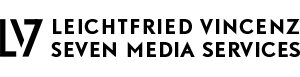Online Einladungen richtig versenden
Wir leben im 21. Jahrhundert. Einladungen an Freunden, Familie und Kunden werden häufig per Email kommuniziert. Dies ist schnell und praktikabel. Ist man bereits beim digitalen Medium kann der Mehrwert für die gesamte “Wertschöpfungskette” der Eventorganisation durch den richtigen Einsatz und die Verwendung simpler Tools noch viel größer sein. Selbst Einladungen per klassischem offline Postversand können mit diesen Lösungen intelligent kombiniert werden.
Elemente der Einladungsgestaltung und Eventorganisation
-
Design eines Sujets
-
Erstellen einer Gästeliste
-
Anfahrtsplan
-
Digitaler Kalendereintrag
-
Vorausgefüllte Anmeldeformular
-
Erstellen und versenden der Einladung
-
Erinnerungs und Dankeschön Mailing
Design eines Sujets
Bilder sagen mehr als tausend Worte. Das gilt naturgemäß auch für das Sujet einer Einladung. Eine Grafik kann das Veranstaltungsthema, den Stil der Veranstaltung und die wichtigsten Informationen vermitteln. Vor allem aber soll sie beim Empfänger Vorfreude wecken. Mit www.canva.com können kostenlos (oder kostengünstig) und sehr schnell hochwertige Sujets erstellt werden.
Für den schnellen Einstieg stehen mehrere Standardformate zur Verfügung, die sowohl digital oder auch im Print genutzt werden können. Für den E-Mail Versand ist ein Vorlage von mindestens 600px Breite zu empfehlen. Die angebotenen Printformate empfehlen diese Anforderung im Normalfall alle, da für diese sowieso eine höhere Auflösung benötigt wird.
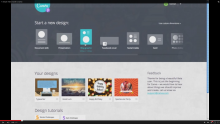
Nach der Formatauswahl stehen verschiedene vorgefertigte Designs zur Auswahl. Mit “free” gekennzeichnete Sujets können kostenlos verwendet werden. Bei allen anderen muss lediglich für die Nutzung der Bilder bezahlt werden, was mit $ 1 im Normalfall auch nur einem besseren Trinkgeld entspricht. Alle Bilder können auch ausgetauscht werden. Die vordefinierten Filteroptionen bleiben dabei erhalten.

Erstellung einer Gästeliste
Für das Anlegen einer Gästeliste empfiehlt sich im allgemeinen das Tabellenformat. Je nach Präferenz kann diese mit diversen Office Anwendungen erstellt werden. Wird die Gästeliste im Team erarbeitet ist der Einsatz eines Spreadsheets von Google Drive zu empfehlen. Dadurch wird es möglich, dass mehrere Leute zwar räumlich getrennt von einander aber doch gleichzeitig Einträge diskutieren und modifzieren können.
Die Gästeliste sollte auch alle Felder beinhalten, die später für eine individualisierte Einladung, einen vorausgefüllten Anmeldelink sowie den Druck von Namens- oder Tischkarten benötigt werden (Anrede, Titel, Firma...).
Weitere Tipps rund um Google Docs: "Einfache kollaborative online Teamarbeit mit Google Drive”.
Anfahrtsplan
Oft heißt es “Jeder kann sich doch einfach den Anfahrtsplan raussuchen.” Klar, aber dann muss es auch jeder einzelne tun. Gerade bei ausgefallenen Locations ist der exakte Standort nicht immer klar definiert. Es emfiehlt sich daher der Einladung zusätzlich zur Adresse einen Kartenlink hinzuzufügen. Ganz einfach gelingt dies über Google Maps. In kartografisch schlecht erfassten Gebieten oder weil man sich vom Mainstream distanzieren möchte, kann es Sinn machen verschiedene Dienste auszuprobieren:
Die jeweiligen Dienste bieten im allgemeinen eine Art Share Funktion an. Alternativ dazu kann auch der Link in der Adresszeile des Browsers kopiert werden. In jedem Fall sollte der finale Link vor dem Versand der Einladung noch mit anderen Browsern getestet werden. Dadurch kann sichergestellt werden, dass die benötigte Information per Link übergeben wird und nicht nur in einem Session Cookie des initialen Browsers gespeichert ist.
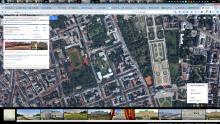
Der genutzte Kartendienst kann je nach Endgerät auch Unterschiede in der Nutzung mit sich bringen. So lässt sich beispielsweise ein Google Maps Link auf mobilen Endgeräten auch direkt mit der zugehörigen App öffnen, woraufhin der Anwender direkt in die Navigation übergehen kann. Die Zieladresse muss dadurch nicht manuell eingegeben werden. Diese Annehmlichkeit erreicht man jedoch vor allem auch durch einen passenden Kalendereintrag.
Digitaler Kalendereintrag
Die Nutzung eines digitalen geteilten Kalendereintrags ist ein klassisches Beispiel für die Digital Divide. Die Sinnhaftigkeit für jemanden mit traditionellen Papierkalender muss daher an dieser Stelle nicht erläutert werden. Für alle anderen gilt ähnliches wie beim Anfahrtsplan. Wird ein digitaler Kalendereintrag zur Verfügung gestellt mussen die Informationen nur einmalig eingetragen werden und nicht von jedem Gast selbstständig. Hinzu kommen weitere Vorteile:
-
jeder Gast hat den Eintrag und vor allem die Beginnzeit korrekt eingetragen (keine zeitlichen Abweichung durch individuelle Fehler)
-
der Kalendereintrag wird steuerbar - der Ersteller kann Gross- und Kleinschreibung vorgeben, das Beschreibungsfeld kann mit Programm oder Eventlink befüllt werden
-
mit einem korrekt ausgefüllten Eventstandort
-
kann der Gast die Navigation per Klick starten (ohne die Zieladresse manuell eingeben zu müssen)
-
wird auf den meisten Smartphones ein Alert angezeigt, dass sich der Gast rechtzeitig auf den Weg macht
-
wird das Finden der Adresse erleichtert
-
Anmerkung: Will man vorab unter mehreren Organisatoren einen Termin koordinieren so eignet sich dazu Doodle.
Vorausgefülltes Anmeldeformular
Die Eventanmeldung sollte für beide Seiten so einfach wie möglich gestaltet sein. Dies bedeutet eine Zu- oder Absagemöglichkeit für den Gast mit wenigen Klicks sowie eine übersichtliche Real-time Statusabfrage für den Gastgeber.
Am einfachsten Umzusetzen ist dies über einen individualisierten Anmeldelink sowie eine Webanwendung zur Registrierung:
Der Einfachheit halber hier eine kurze Erläuterung zu Google Forms.
Erstellen eines Google Webforms
Mit Google Forms können online Umfrage schnell und unkompliziert erstellt werden, deren Antworten anschließend in einer Google Docs Tabelle gespeichert werden.
Die Umfrage kann dabei aus einer oder mehreren Seiten bestehen und dabei geschlossene oder offene Fragemöglichkeiten beinhalten. Es sind keinerlei Programmierkenntnisse erforderlich. Das gesamte Setup erfolgt über eine grafische Weboberfläche.
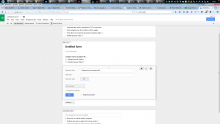
Mit “Formular senden” erhält man einen Link, mit dem die Teilnehmer auf die Umfrage zugreifen können. Änderungen an der Umfrage sind jederzeit möglich.
Speicherung der Daten
Die Ergebnisse der Umfrage können entweder in einer eigenen neuen Google Docs Spreadsheet Tabelle oder in einem neuen Tabellenblatt einer bestehenden Tabelle gespeichert werden.
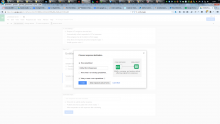
Zugriffsberechtigung
Bei den Optionen am Ende der Formulareinstellungen kann Eingestellt werden, ob die Teilnehmer Zugriff zu den Ergebnissen der Umfrage erhalten.
Alternativ dazu gibt es die Möglichkeite die entsprechende Tabelle mit den Analyseergebnissen wie bei allen anderen Google Drive Dokumenten entsprechend “freizugeben” bzw. zu teilen. Hierfür in der Tabellenansicht im Menü “File” bzw. “Datei” den Unterpunkt “Share” bzw. “Freigeben” auswählen. An dieser Stelle können Freigabeoptionen an verschiedene Google User individuell vergeben werden. Über die Optionen zu “Advanced” bzw. “Erweitert” kann auch die Zugriffsberechtigung per Link freigegeben werden.
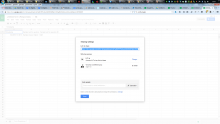
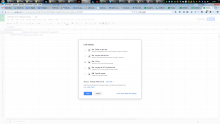
Pre-Fill Url für vorausgefüllte Anmeldedaten
Möchte man einen individualisierten Anmeldelink zur Verfügung stellen, empfiehlt es sich die gewünschten Felder mit den entsprechenden Variablen zu befüllen, die beim später Emailversand durch die Daten des Gastes ersetzt werden.
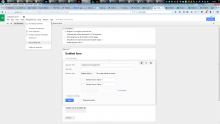
Erfolgt der Versand mit Mailchimp so sind die Standardwerte dieser Variablen zu meist:
-
Vorname: *|FNAME|*
-
Nachname: *|LNAME|*
-
Email: *|EMAIL|*
Zusätzliche Variablen können nach Bedarf vergeben werden (z.B. geschlechtsspezifische Anrede, Titel...).
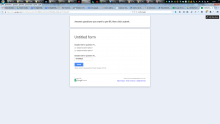
Mit Klick auf Senden erhält man den individualisierten Anmeldelink samt den Variablen.
Erstellen und Versenden der Einladung
Einige Kriterien sollten bei der Auswahl des Versandtools beachtet werden:
-
Individualisierter Versand, also eine Email pro Empfänger mit dem Name, Anmeldelink... Diese Anforderung kann grundsätzlich mit jedem Programm erfüllt werden, das eine Serienbrieffunktion unterstützt.
-
Optimierung für mobile Endgeräte, damit die Einladung auch am Smartphone fesch herüberkommt und gut lesbar ist.
-
Massentauglichkeit, je nach Anzahl der Empfänger kann es Einschränkungen bei den einzelnen Services bzw. Emailprovidern geben.
-
Termingeplante Aussendemöglichkeit, es empfiehlt sich eine Email zu versenden, wenn zu erwarten ist, dass der Empfänger möglichst zeitnah auch liest. Ansonsten läuft man Gefahr in der Emailflut unterzugehen. Ebenso kann eine Dankesmail am Morgen nach dem Event bereits vorab finalisiert werden.
-
No Spam - ein Kriterium, das schwer zu evaluieren ist, da die Spamfilter der Empfänger auf unterschiedlichste Kriterien ansprechen und dies etwa auch mit der textuellen Formulierung zu tun haben kann. Ein Tool mit entsprechendem Renüme ist daher von Vorteil.
Eine mögliches Email Versandtool ist Mailchimp.
Erstellen der Empfängerliste (List)
Genau zu beachten sind die Öffentlichkeitseinstellungen. Im Zweifelsfall sollten:
-
Publizität
-
Archivebar
deaktiviert werden.
Je nach Art der Ansprache kommen hier pro Empfänger die individuellen Felder aus der Gästeliste zur Anwendung (Anrede, Titel, Firma...). Nach Definition der Felder kann die zuvor erstellte Gästeliste importiert werden.
Erstellen der Einladung (Campaign)
Mailchimp bietet bereits verschiedenste Templates an, auf deren Basis eine Einladung erstellt werden kann. Wählt man ein Vorlage so empfiehlt es sich im Schritt "Design" über den "Preview" Modus bzw. mittels Versand einer Testmail als erstes zu überprüfen ob diese auch für die Darstellung auf mobilen Geräten geeignet ist.
In der Einladung fließen alle vorab erstellten Inhalte mit ein:
-
Visuelles Sujet
-
Individuelle Ansprach1e (Name, Titel...)
-
Digitales Kalenderelement als Download und Link
-
Individueller Anmeldelink
Nach Finalisierung der Einladung kann der Versand entweder sofort oder zu einem definierten Zeitpunkt erfolgen (Achtung: richtige Zeitzone auswählen). Vorab empfiehlt es sich jedoch in jedem Fall eine Testmail auszusenden (Schritt "Design").
Versandstatistik (Report)
Über die Versandstatistik bekommt man einen Eindruck welche Empfänger die Email bekommen bzw. bereits gelesen haben. Bei Bedarf können so einzelne Empfänger nochmals individuell kontaktiert werden.
Erinnerungs und Dankeschön Mailing
Eine Email zur Erinnerung vor dem Event fördert nicht nur die Show-Rate sondern kann auch aktuelle nützliche Informationen beinhalten:
-
Vorbereitung (Kleidung, was ist mitzubringen...)
-
Wetter (Regenschutz)
-
Nahrungsaufnahme (für Essen ist gesorgt oder man sollte besser nicht hungrig erscheinen)
Oft sind es die kleinen Dinge, die ein Event zu einem gelungenen Gesamterlebnis machen. Auch ein Dankeschön Mailing am nächsten Morgen unterstützt in der Nachwirkung und kann nochmals ergänzende Informationen (z.B. Link zur Fotogalerie) beinhalten.